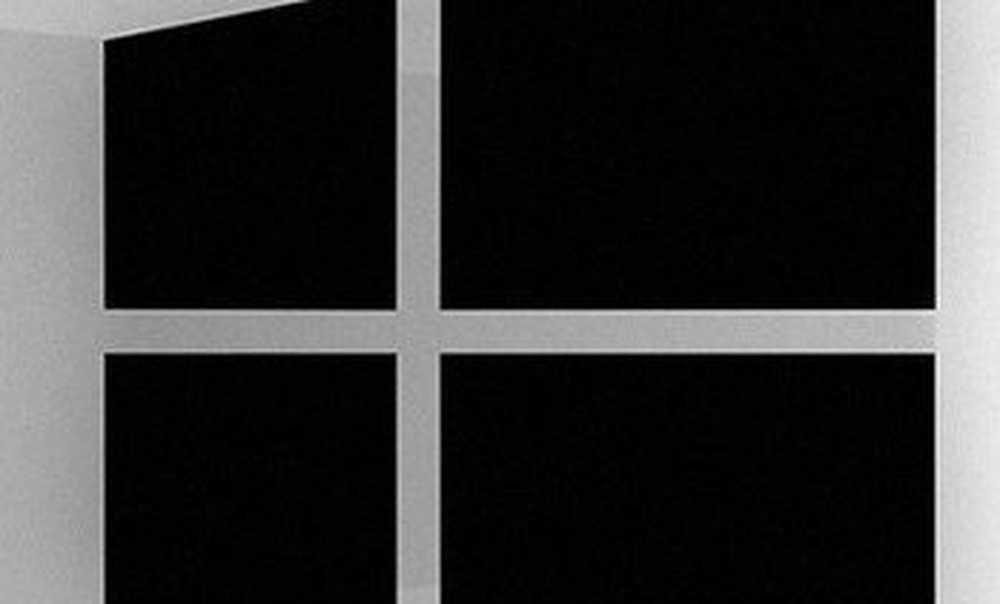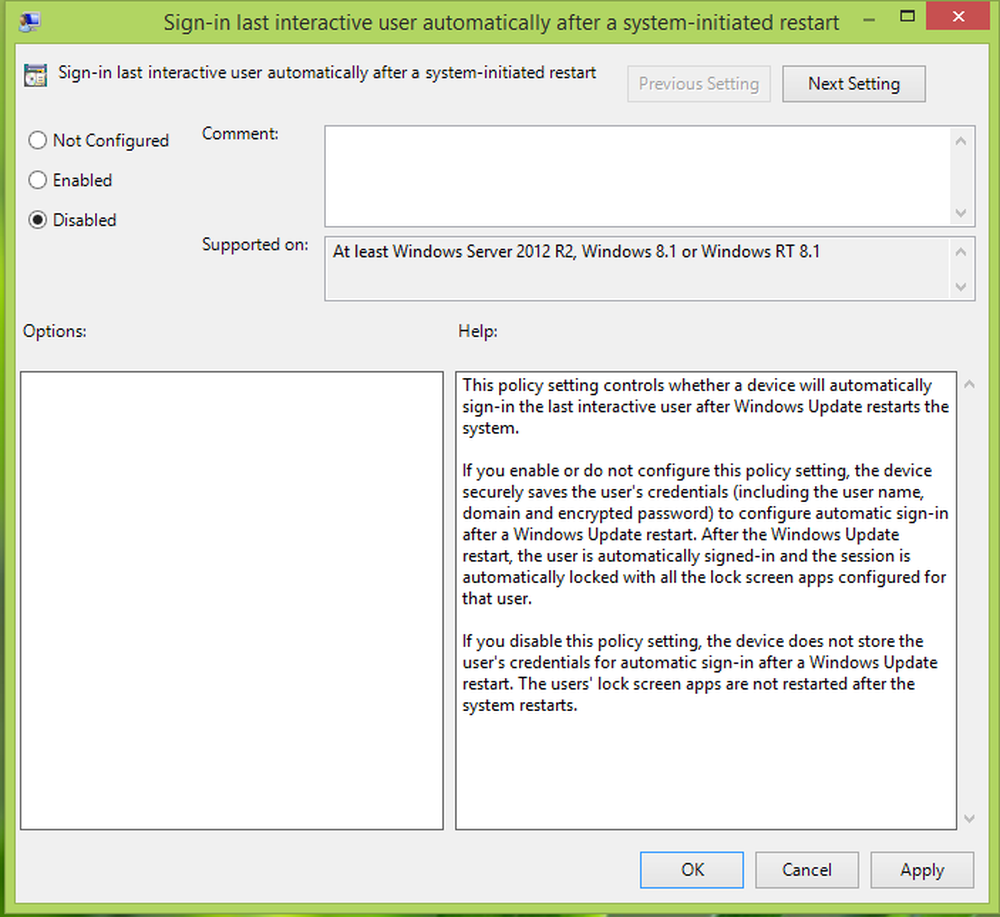Hur man förhindrar att datorn vaknar upp från sömn oväntat
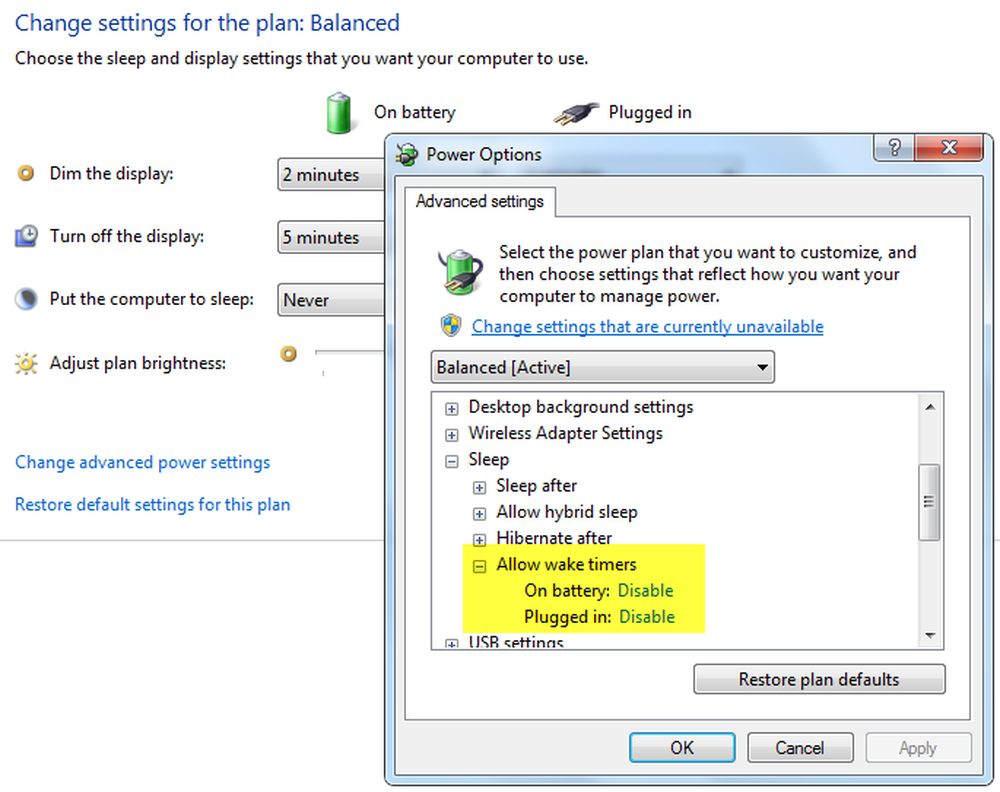
Vi har tidigare sett hur du kan förhindra att Windows-datorn går och lägger sig. I den här artikeln kommer vi att berätta hur du kan förhindra att datorn vaknar upp från Sova oväntat. Det händer för de flesta av oss, vi sätter vår dator i viloläge och det blir ibland plötsligt vaken utan någon uppenbar anledning. även när vi kanske inte har berört det. Och det är väldigt irriterande, och du undrar vad som kan ha gjort din dator väckt automatiskt.
Förhindra att datorn vaknar från sömn
Detta kan uppstå på grund av att en hårdvarubutik har anslutits nyligen till din dator eller på grund av något program som kan ha planerats. Om du ofta upplever denna irritation måste du kontrollera följande saker:
En hårdvarubutik kan hålla din dator vaken. USB-flash-enheter och USB-möss är vanliga enheter som kan hålla datorn vaken. Du måste hålla drivrutinerna för alla dina bifogade enheter uppdaterade till deras senaste versioner.
Förhindra enheten från att vakna datorn
1. Klicka på Start och gå till Kontrollpanel och öppna Enhetshanteraren.
2. I listan över hårdvarukategorier hittar du den enhet som du vill förhindra från att vakna datorn och dubbelklicka sedan på enhetens namn.
3. Klicka på Energihantering fliken och töm sedan Låt den här enheten väcka datorn kryssrutan. 
4. Klicka på ok.
Ett program eller en planerad uppgift kan vara att vakna datorn. Som standard tillåter inte inställningar för energianställningar schemalagda uppgifter att väcka datorn från viloläge eller viloläge. Vissa program kan dock väcka datorn om dessa inställningar har ändrats.
Förhindra program från att vakna datorn
1. Klicka för att öppna Strömalternativ. 2. På sidan Välj en strömplan, klicka på Ändra planinställningar för den plan som du vill ändra. 3. Klicka på Ändra på Ändra inställningar för plansidan avancerade ströminställningar.
4. På Avancerad inställningar fliken, expandera Sömn, expandera Tillåt vakna timers, välja Inaktivera både när datorn körs på batteri och när den är inkopplad, och klicka sedan på ok. 
Dela om du har hittat det här inlägget för att vara användbart.
Vilket program eller process väckte min dator
Mike Vanderkley lägger till i kommentarerna: Du kan använda powercfg / lastwake för att ta reda på vad som senast väckte din dator.
Tack, Mike.
Se det här inlägget om din Windows-dator vaknar från sömn automatiskt.
Se även:- Windows 10 lägger sig automatiskt
- Vakna datorn från Sömn, vid en viss tidpunkt
- Windows 10-datorn slår på sig själv
- Sömläge fungerar inte i Windows
- Windows 7 går inte att sova
- Windows kommer inte att vakna från viloläget.